Heb je het gevoel dat je meer advertenties ziet dan berichten op Twitter, oftewel X? Dit beïnvloedt niet alleen je ervaring, maar het kan ook zijn dat je de reclame per ongeluk opent. Hoe blokkeer je advertenties op Twitter zodat je alleen berichten van gebruikers ziet?
Zoals besproken in dit artikel, zijn er verschillende manieren om te voorkomen dat advertenties worden weergegeven terwijl je X gebruikt. Blijf lezen om meer te leren over deze methoden, die werken op verschillende apparaten.

Inhoudsopgave
Hoe blokkeer ik advertenties op Twitter? Gids voor het verwijderen van advertenties op de desktopbrowser
Hoe blokkeer ik advertenties op Twitter? In de onderstaande handleiding wordt uitgelegd hoe je advertenties verwijdert wanneer je naar X gaat vanuit je desktopbrowser:
Opmerking: de volgende handleiding is voor het gebruik van uBlock Origin met Google Chrome. Deze extensie werkt ook met Firefox, Microsoft Edge, Opera en andere Chromium-browsers.
- Open een nieuw tabblad in je desktopbrowser en bezoek deze link - ublockorigin.com.
- Klik met de linkermuisknop op de knop Get uBlock Origin om naar de pagina met ad-blockers in de Chrome Web Store te gaan.
- Klik op de knop Toevoegen aan Chrome. Er verschijnt een pop-up waarin wordt uitgelegd wat de extensie kan doen. Selecteer Extensie toevoegen om deze service te integreren met uw desktopbrowser.
- Druk op de Extensie-knop op je desktopbrowser. Het pictogram ziet eruit als een enkel puzzelstukje en staat naast de adresbalk van de browser.
- Klik met de linkermuisknop op het pictogram Pin naast uBlock Origin.
- Open een nieuw browsertabblad, ga naar X en meld je aan bij je profiel.
Je zult geen advertenties in je tijdlijn zien. Als dit niet werkt in Google Chrome, moet je een andere browser gebruiken, zoals Mozilla Firefox of Brave.
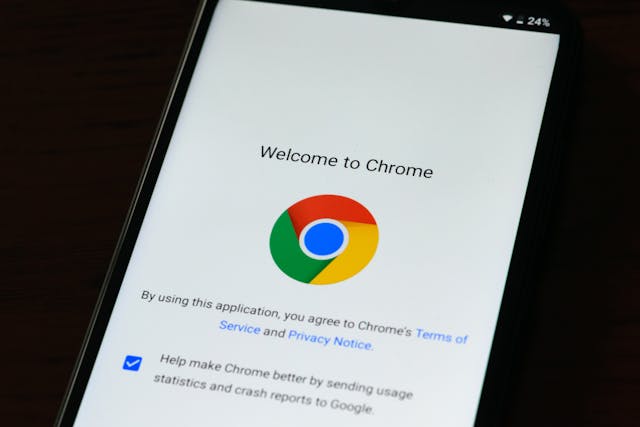
Hoe advertenties blokkeren op Twitter: Probeer deze drie oplossingen
Hier zijn drie gidsen die je laten zien hoe je advertenties kunt blokkeren op de Twitter-app.
1. Abonneer u op X Premium of Premium+
Als je de officiële route wilt volgen, is een abonnement op X Premium de enige oplossing. Deze abonnementsdienst biedt verschillende functies, waaronder minder advertenties in je feeds.
Het middelste pakket, Premium, toont slechts de helft van de advertenties die verschijnen in de feed van een niet-abonnee. Met Premium+ zijn er geen advertenties in de tijdlijn Voor jou en Volgend. Dit weerhoudt advertenties in de volgende gebieden er echter niet van om te verschijnen:
- Wanneer je door het profiel van een gebruiker gaat
- Wanneer je door de antwoordsectie van een bericht bladert
- Promotionele evenementen op de pagina Verkennen
- Versterk Pre-Roll en Sponsoring advertenties
- Trendovername-advertenties in de What'sHappening-kaart en Verkennen-pagina
X Basic, de laagste abonnementsklasse, vermindert de advertenties die je op je tijdlijn ziet niet. Hier lees je hoe je reclamecontent kunt verminderen door een X Premium-abonnee te worden:
- Meld je aan bij je X-account op je desktopbrowser of mobiele app.
- Klik met de linkermuisknop op Premium in het linkerpaneel van de snelle navigatie op de desktopbrowser. Als je de app gebruikt, tik dan op de knop Profielfoto linksboven en selecteer Premium.
- Selecteer Premium of Premium+ en klik met de linkermuisknop op de knop Selecteren en betalen.
- Voeg je betalingsgegevens toe en volg alle stappen om de transactie te voltooien.
Als je je feed vernieuwt, zie je minder advertenties op de mobiele app. Deze methode werkt voor alle apparaten, inclusief Android en iOS.
2. Installeer Firefox Mobile App op uw Android-apparaat en gebruik het om X te bezoeken
Verschillende ad-blocker apps kunnen advertenties in mobiele apps voorkomen. Ze lijken echter niet goed te werken als je de officiële Twitter-app gebruikt. Daarom kun je het beste een mobiele browser zoals Mozilla Firefox gebruiken. Deze ondersteunt extensies waarmee je een ad-blocker kunt installeren.
Zo blokkeer je advertenties op X via de mobiele browser van Firefox:
- Download Mozilla Firefox op je smartphone.
- Open de mobiele browser en voltooi de installatie. Je kunt dit proces overslaan.
- Tik op de knop met drie puntjes in de linkerbovenhoek en selecteer Extensies.
- Zoek naar uBlock Origin en tik op de plusknop om de extensie toe te voegen aan Firefox. AdGuard AdBlocker is ook een uitstekende extensie voor het verwijderen van advertenties op X.
- Druk op de knop Toevoegen wanneer er een pop-up op je apparaat verschijnt.
- Tik op het vinkje naast Toestaan in Privénavigatie als je de ad-blocker in de incognitomodus wilt gebruiken.
- Open een nieuw tabblad en meld je aan bij je X-profiel.
Blader door de feeds Voor jou en Volgend. Bekijk ook de commentaarsectie en andere delen van X. Je zou hier geen advertenties moeten zien.
3. De AdGuard-extensie gebruiken in Safari voor iOS
De laatste oplossing is het gebruik van de AdGuard-extensie voor de Safari-browser op je iOS-apparaat. In de onderstaande handleiding wordt uitgelegd hoe je deze extensie toevoegt en Twitter-advertenties blokkeert:
- Zoek en installeer AdGuard van Adguard Software Limited in de App Store.
- Open de extensie op je iOS-apparaat.
- Ga terug naar de startpagina, tik op het tandwielpictogram en ga naar de instellingenpagina van je iOS-apparaat.
- Scroll naar beneden, zoek Safari en open de instellingen.
- Ga naar de pagina Extensies en je ziet meerdere opties voor AdGuard.
- Open de eerste AdGuard-extensie en tik op de knop Extensie toestaan. Herhaal deze stap totdat je alle AdGuard-extensies hebt geactiveerd.
- Open een nieuw tabblad, ga naar X en meld je aan bij je account.
- Tik op de knop Delen. Het is een vierkant met een naar boven gerichte pijl.
- Zoek Voeg toe aan beginscherm en tik op deze instelling.
- Voer een naam in voor de snelkoppeling naar de website. Je kunt de standaardnaam behouden, bijvoorbeeld X.
- Tik op de knop Toevoegen en de snelkoppeling naar de website verschijnt op het startscherm van je apparaat.
Open de snelkoppeling naar de website om te zien wat er gebeurt op X. Hoewel het een snelkoppeling is, heb je nog steeds toegang tot alle functies van de mobiele app.
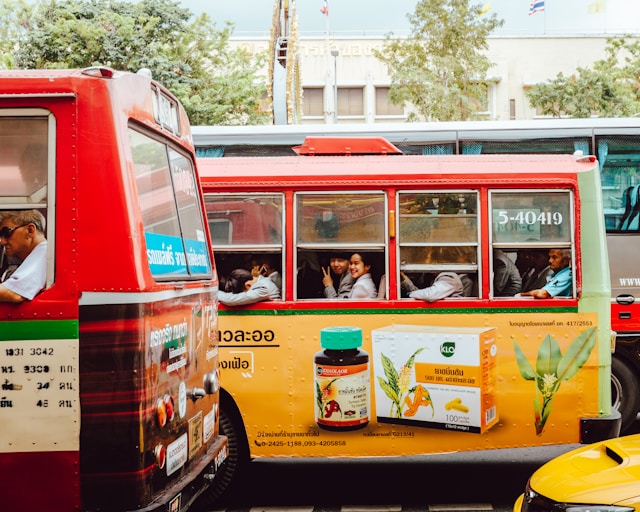
Veelgestelde vragen over het blokkeren van advertenties op X
Dit gedeelte behandelt veelgestelde vragen over het blokkeren van advertenties op X.
Hoe schakel je advertenties op Twitter uit?
Je kunt advertenties op Twitter uitschakelen met een X Premium+ abonnement. Deze abonnementsklasse zorgt ervoor dat je nooit advertenties in je Twitter-tijdlijn te zien krijgt.
De andere optie is om een ad-blocker te gebruiken met je desktop- of mobiele browser.
Houdt een VPN advertenties op Twitter tegen?
Nee, een VPN houdt zelf geen advertenties op Twitter tegen. Als het echter advertentieblokkeringsdiensten biedt, kan het voorkomen dat er advertenties op X verschijnen.
Je kunt het beste een browser gebruiken met ingebouwde functies om advertenties te blokkeren. Een andere optie is het installeren van extensies die advertenties op X verwijderen.
Hoe voorkom je dat Twitter berichten aanbeveelt?
Je kunt voorkomen dat Twitter berichten aanbeveelt door over te schakelen naar de tijdlijn Volgen. Deze toont alleen tweets van mensen die je volgt.
Een andere oplossing is het maken van een Twitter-lijst, waarmee je kunt kiezen wiens berichten je wilt zien.
Laat Twitter-gebruikers je niet blokkeren vanwege je berichten
Het is mogelijk om advertenties op Twitter te verbergen, ook al zijn ze overal op dit platform. Je kunt de oplossingen in dit artikel gebruiken of je abonneren op X Premium om reclame-inhoud te verwijderen.
Mensen willen advertenties op X blokkeren omdat ze te veel advertenties zien. Gebruikers zullen hetzelfde bij jou doen als je:
- Te veel berichten publiceren
- Tweet meestal verkoopachtige inhoud
- irrelevante, controversiële of ongevoelige inhoud plaatsen
Het algoritme van X zal de zichtbaarheid van je inhoud verminderen als meerdere gebruikers je profiel blokkeren. De beste manier om dit te voorkomen is om onnodige tweets van je account te verwijderen.
TweetDelete biedt verschillende manieren om gemakkelijk berichten te verwijderen die je niet wilt dat mensen met je profiel associëren. De automatische verwijdertaak zoekt bijvoorbeeld naar specifieke tweets met behulp van de zinnen, hashtags en datumbereiken die je opgeeft. Deze automatische functie zal regelmatig de juiste tweets scannen en verwijderen.
Je kunt kiezen voor de functie tweets massaal verwijderen om een willekeurig aantal berichten te verwijderen. Onze aangepaste filter stuurt deze hulpprogramma's aan, zodat ze snel vinden wat je zoekt op X.
Gebruik TweetDelete vandaag nog zodat mensen je niet muten zoals ze advertenties blokkeren op Twitter!











